Instrukcja TP-Link TL-WR843ND Router
Potrzebujesz instrukcji dla swojego TP-Link TL-WR843ND Router? Poniżej możesz bezpłatnie obejrzeć i pobrać instrukcję w formacie PDF w języku polskim. Ten produkt ma obecnie zadane 2 pytania, 0 komentarzy i ma 2 głosów przy średniej ocenie produktu wynoszącej 50/100. Jeśli nie jest to podręcznik, którego szukasz, skontaktuj się z nami.
Czy Twój produkt nie działa, a w instrukcji obsługi brakuje rozwiązania Twojego problemu? Udaj się do Repair Café, gdzie naprawisz swój sprzęt za darmo.
Instrukcja
Loading…
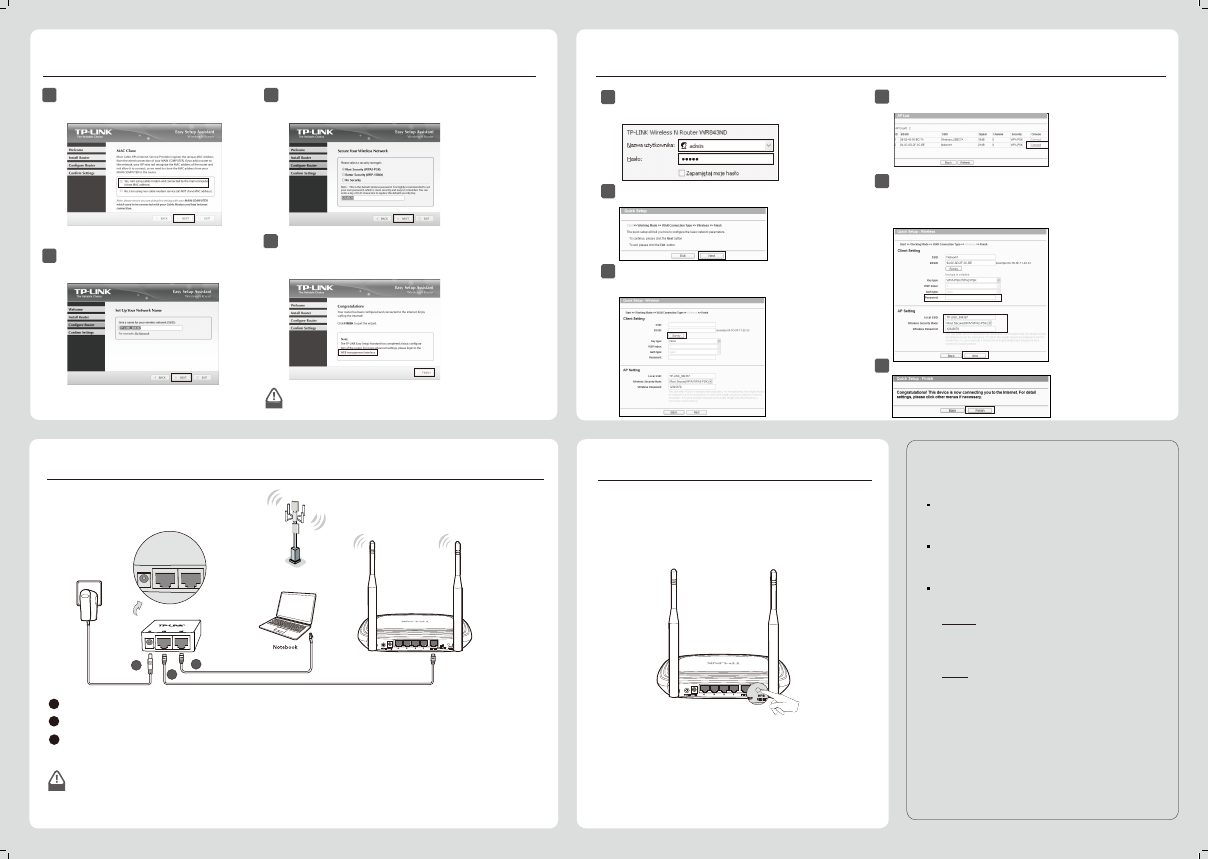

Loading…
Ocena
Podziel się z nami swoją opinią na temat TP-Link TL-WR843ND Router i oceń urządzenie. Chcesz podzielić się swoimi doświadczeniami z tym produktem lub zadać pytanie? Zostaw komentarz na dole strony.Więcej o tej instrukcji
Rozumiemy, że miło jest mieć papierową instrukcję obsługi TP-Link TL-WR843ND Router. Zawsze możesz pobrać instrukcję z naszej strony internetowej i wydrukować ją samodzielnie. Jeśli chcesz otrzymać oryginalną instrukcję, zalecamy skontaktowanie się z TP-Link. Być może będą w stanie dostarczyć oryginalną instrukcję. Szukasz instrukcji swojego TP-Link TL-WR843ND Router w innym języku? Wybierz preferowany język na naszej stronie głównej i wyszukaj numer modelu, aby sprawdzić, czy jest on dostępny.
Dane techniczne
| Marka | TP-Link |
| Model | TL-WR843ND |
| Kategoria | Routery |
| Typ pliku | |
| Rozmiar pliku | 3.02 MB |
Wszystkie podręczniki dla TP-Link Routery
Więcej podręczników Routery
Często zadawane pytania dotyczące TP-Link TL-WR843ND Router
Nasz zespół wyszukuje przydatne informacje na temat produktu i udziela odpowiedzi na często zadawane pytania. Jeśli znajdziesz nieścisłości lub błędy w naszych odpowiedziach na pytania, poinformuj nas o tym przy pomocy naszego formularza kontaktowego.
Jak poprawić sygnał routera? Zweryfikowany
Aby poprawić sygnał, najpierw należy dostosować lokalizację i położenie routera. Jeśli to nie pomoże, można spróbować zmienić kanał bezprzewodowy routera. Możliwe, że inne urządzenia bezprzewodowe korzystają z tego samego kanału bezprzewodowego, co może spowodować zmniejszenie siły sygnału.
To było pomocne (1196) Czytaj więcejJaka jest różnica między routerem a modemem? Zweryfikowany
Modem ułatwia połączenie z Internetem za pośrednictwem dostawcy. Router przekazuje ten sygnał do różnych urządzeń w sieci. Większość nowoczesnych routerów ma wbudowany modem.
To było pomocne (140) Czytaj więcej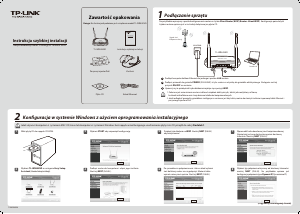




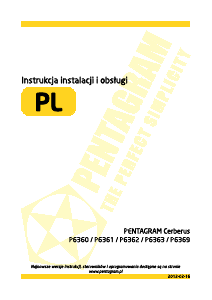
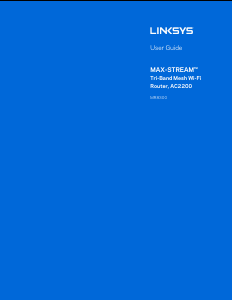
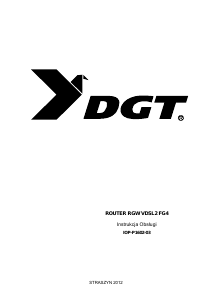

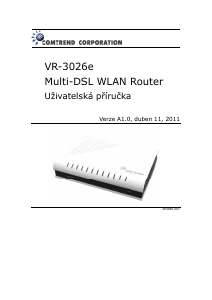
Dołącz do dyskusji na temat tego produktu
Tutaj możesz podzielić się swoją opinią na temat TP-Link TL-WR843ND Router. Jeśli masz pytanie, najpierw dokładnie przeczytaj instrukcję. Zapytanie o instrukcję można złożyć za pomocą naszego formularza kontaktowego.